PRIMEIROS PASSOS
Antes de começar a inserir matérias na página, tenha em mente os pontos que você DEVE SEMPRE LEMBRAR para manter uma organização na página e facilitar a pesquisa.
Os pontos básicos que devem ser editados em TODA a postagem são: TÍTULO, IDIOMA, RESUMO, TEASER, CATEGORIAS e TAGs. Além dessas, há outras opções importantes como Subheader body, Imagens e Banner.
TÍTULO
SUBTÍTULO
INSERINDO TEXTO
INSERIR RESUMO
IMAGENS
IMAGENS PARA O BANNER SUPERIOR
INSERIR TEASER
INSERIR VÍDEOS
INSERIR ÁUDIO
CATEGORIAS
COMO INSERIR TAGS
PROMOÇÃO DAS MATÉRIAS NA PÁGINA INICIAL
SLIDESHOW
DESTAQUE
INFORMES
PUBLICAR
TÍTULO
Após clicar em “postagem de matérias”, escolha o Título da matéria na opção “title”.
Em seguida configure o Idioma da matéria (será melhor implementado no futuro).
 SUBTÍTULO
SUBTÍTULO
Na opção “Subtítulo” você pode inserir um texto de resumo ou simplesmente o primeiro parágrafo do texto que apresenta o conteúdo. Esse parágrafo será apresentado antes de tudo, destacado e em negrito, como mostra a imagem.
Nesse campo há um menu onde o texto pode ser formatado com edições comuns. O texto do “Subheader body” aparecerá sempre em negrito, porém opções de alinhamento, itálico etc. podem ser incluídos.
Sugestão: coloque o texto alinhado no modo Justificado.
INSERINDO TEXTO
Abaixo está o campo “Texto” onde será inserido o texto da matéria.
Nesse campo há um menu onde o texto pode ser formatado com edições comuns. Várias opções de texto podem ser editadas, como o alinhamento, tamanho da fonte, cor etc. Basta escolher a opção correspondente no menu.
Entre as principais estão Negrito, Itálico, sublinhado e riscado. 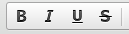
Alinhamento, que pode ser esquerdo, direito, centralizado e justificado.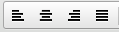
Tamanho do texto, cor etc.
Inserir uma imagem junto ao texto. Veja como inserir imagem.
Inserir link para outras páginas. Veja como inserir links.
Sugestão: coloque o texto alinhado no modo Justificado.
RESUMO
 IMPORTANTE: Ao lado da palavra “Texto” há a opção “(Editar resumo)”.
IMPORTANTE: Ao lado da palavra “Texto” há a opção “(Editar resumo)”.
Ao clicar nessa opção será aberto uma caixa para inserir um resumo sobre a matéria. Este resumo será apresentado quando uma pesquisa for feita na página.
É IMPORTANTE inserir alguma informação neste campo, que pode ser um resumo mesmo da matéria, a repetição do que foi inserido no “Subheader body” ou simplesmente o primeiro parágrafo do texto. Porém, NÃO DEIXE EM BRANCO!
IMAGENS
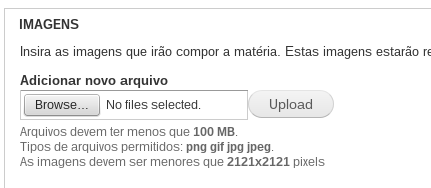 Para inserir imagens que irão compor a matéria basta clicar no botão 'browser' e selecionar as imagens que farão parte da matéria (elas podem ser inseridas até 20 por vez), depois clique em “Upload” e aguarde até todas as imagens serem enviadas para o servidor, isso pode demorar de acordo com o tamanho, qualidade e quantidade de imagens.
Para inserir imagens que irão compor a matéria basta clicar no botão 'browser' e selecionar as imagens que farão parte da matéria (elas podem ser inseridas até 20 por vez), depois clique em “Upload” e aguarde até todas as imagens serem enviadas para o servidor, isso pode demorar de acordo com o tamanho, qualidade e quantidade de imagens.
As imagens estarão reunidas no álbum de fotos da matéria, na parte inferior.

Essas imagens poderão ser selecionadas para o Teaser e para o Banner Superior, como é explicado a frente.
IMAGENS PARA O BANNER SUPERIOR
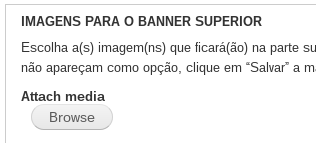 Aqui pode-se escolher uma ou mais imagens que ficarão na parte superior da matéria (insira no máximo 4 ou 5 imagens). Para isso basta clicar em “browser” como na imagem.
Aqui pode-se escolher uma ou mais imagens que ficarão na parte superior da matéria (insira no máximo 4 ou 5 imagens). Para isso basta clicar em “browser” como na imagem.
Em seguida clique em uma imagem e depois em “submit”. Caso queira inserir mais de uma imagem, repita o mesmo processo uma por uma.
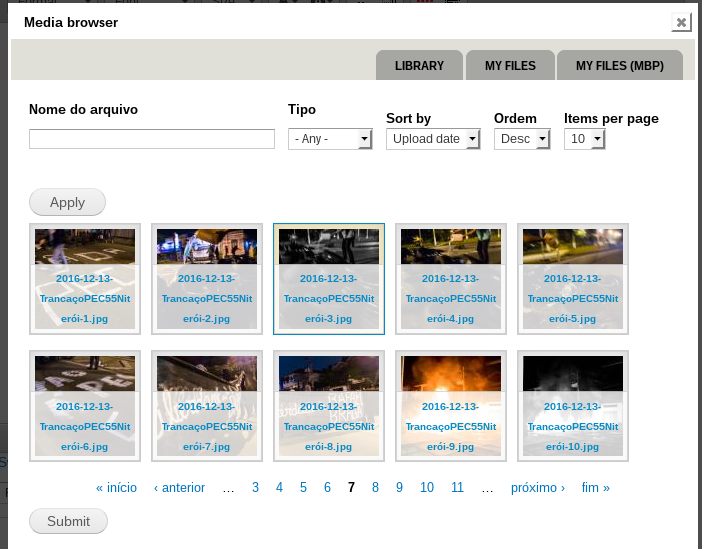
As imagens disponíveis para o banner são as que já se encontram no servidor, você pode inserir tanto imagens de outras matérias do site quanto imagens da matéria atual.
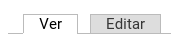 Pode acontecer das imagens que você acabou de inserir (pela opção imagens acima) não apareçam como opção para serem inseridas aqui, isso ocorre porque as imagens selecionadas pela opção imagens ainda não foram salvas no servidor. Para resolver isso, basta salvar a matéria, clicando no botão “salvar” no final, e em seguida, voltar para a edição da matéria clicando em editar. Isso salvará todas as modificações, inclusive as imagens novas no servidor. (isso também vale para o Teaser)
Pode acontecer das imagens que você acabou de inserir (pela opção imagens acima) não apareçam como opção para serem inseridas aqui, isso ocorre porque as imagens selecionadas pela opção imagens ainda não foram salvas no servidor. Para resolver isso, basta salvar a matéria, clicando no botão “salvar” no final, e em seguida, voltar para a edição da matéria clicando em editar. Isso salvará todas as modificações, inclusive as imagens novas no servidor. (isso também vale para o Teaser)
INSERIR TEASER
A IMAGEM DE TEASER É MUITO IMPORTANTE pois é essa imagem, junto com a primeira imagem do álbum, que aparecerá nas chamadas para a matéria, então, sempre que possível escolha um Teaser.
 Para escolher o Teaser basta clicar em “browser”. Em seguida clique em uma imagem e depois em “submit” e pronto.
Para escolher o Teaser basta clicar em “browser”. Em seguida clique em uma imagem e depois em “submit” e pronto.
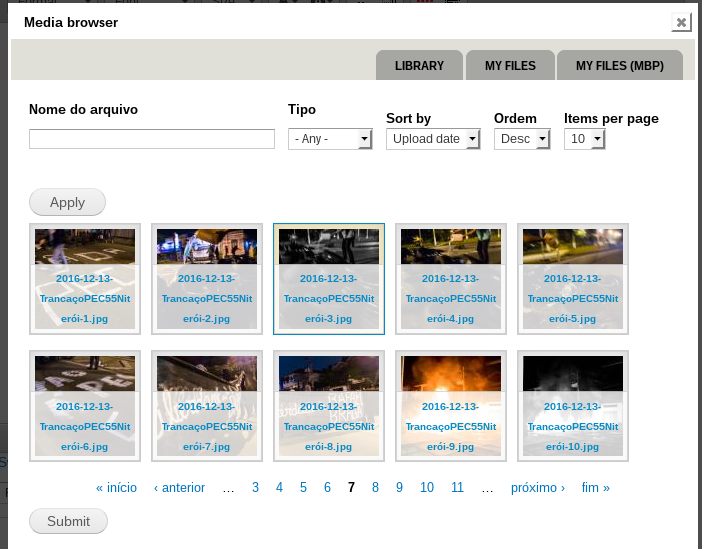
As imagens disponíveis para o banner são as que já se encontram no servidor, você pode inserir tanto imagens de outras matérias do site quanto imagens da matéria atual.
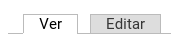 Pode acontecer das imagens que você acabou de inserir (pela opção imagens acima) não apareçam como opção para serem inseridas aqui, isso ocorre porque as imagens selecionadas pela opção imagens ainda não foram salvas no servidor. Para resolver isso, basta salvar a matéria, clicando no botão “salvar” no final, e em seguida, voltar para a edição da matéria clicando em editar. Isso salvará todas as modificações, inclusive as imagens novas no servidor. (isso também vale para o Banner)
Pode acontecer das imagens que você acabou de inserir (pela opção imagens acima) não apareçam como opção para serem inseridas aqui, isso ocorre porque as imagens selecionadas pela opção imagens ainda não foram salvas no servidor. Para resolver isso, basta salvar a matéria, clicando no botão “salvar” no final, e em seguida, voltar para a edição da matéria clicando em editar. Isso salvará todas as modificações, inclusive as imagens novas no servidor. (isso também vale para o Banner)
INSERIR VÍDEOS
Pode-se inserir vídeos de três maneiras: inserindo o código “EMBED” fornecido pelo provedor do vídeo, através do link direto do vídeo hospedado em outro servidor ou fazendo o upload do vídeo para o próprio servidor do midiaindependente.org. A primeira opção (via EMBED) é a preferencial, pois não ocupa espaço no servidor do midiaindependente.org (que não recebe nenhum financiamento, apenas de seus colaboradores) e é mais simples.
===== Inserir vídeos via EMBED
Os vídeos via EMBED são vídeos hospedados em outros provedores de mídias, como o Arquive.org, YouTube, Vimeo etc. Com isso, você irá fazer o upload do vídeo para um desses provedores e quando o vídeo estiver publicado lá, basta procurar a opção de compartilhar via EMBED. Veja o exemplo no Archive.org, Vimeo e YouTube:
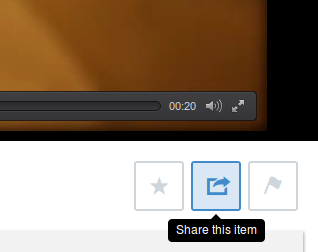 |
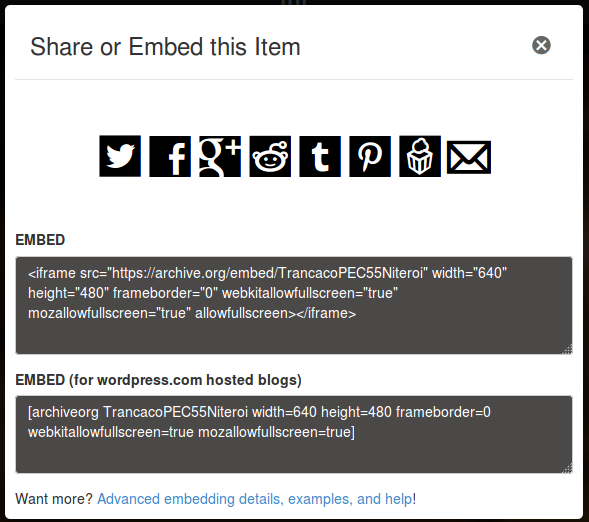 |
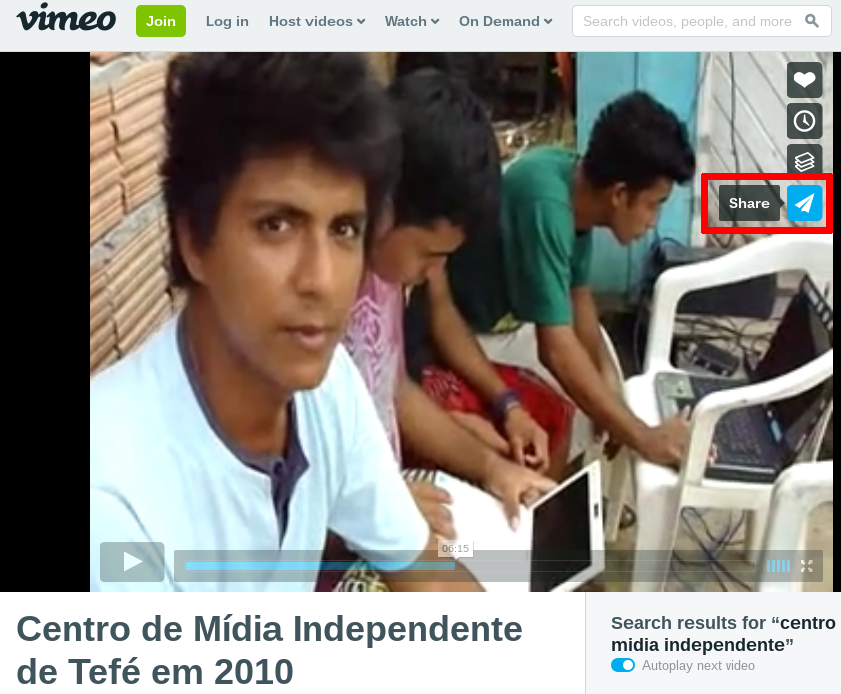 |
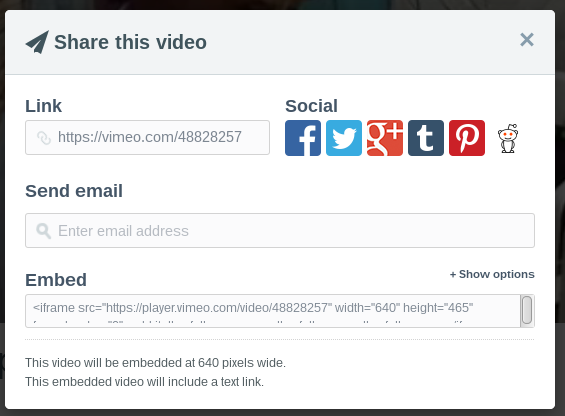 |
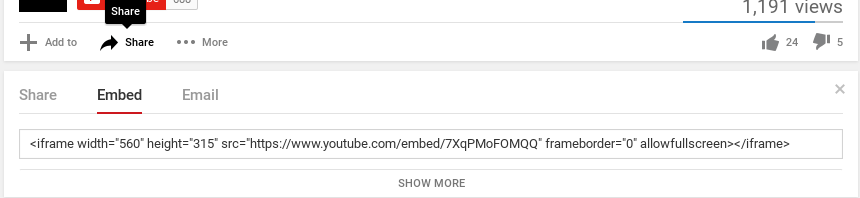 |
Copie todo o código EMBED e cole no campo em branco da opção “Mídias externas via 'EMBED' (áudio, vídeo)”.

Observe que no código há duas informações sobre qual será a dimensão da largura e altura do vídeo na página, chamadas “height(largura)” e “width(altura)”, como no exemplo abaixo onde a largura está 640 (width=”640”) e a altura está 480 (height=”480”).
Estas medidas vêm por padrão do provedor externo, mas raramente são as ideais. Certamente, quando você salvar a publicação, perceberá que o vídeo ficará menor ou maior que a página, ou que aparecem tarjas pretas abaixo e acima da imagem, ou mesmo cortará um pedaço da imagem.
Os vídeos possuem tamanhos variados, então as vezes são necessários alguns testes. Mas segue uma sugestão simples: SEMPRE altere a largura do vídeo para 100%, deixando width=”100%”, isso garantirá que o vídeo cobrirá a largura total da página e que não ficará cortado caso alguém assista pelo celular.
A altura é mais difícil, pois possui texto acima e abaixo. Então, uma opção é deixar o valor que veio, salvar e verificar se ficou bom, caso contrário aumente ou diminua o valor. Mas vai já outra dica, as filmagens seguem um padrão, então a altura ideal para este site geralmente é de 360 para os vídeos mais novos e 480 para os mais antigos. Então, de início, tente um dos dois, certamente um funcionará.

Pronto, basta salvar e o vídeo estará lá!
Uma questão importante é qual provedor de mídia externa utilizar. Os mais famosos são os provedores comerciais, como YouTube e Vimeo, totalmente inseridos na lógica capitalista do lucro e da propriedade. Uma sugestão de provedor é o servidor livre Archive.org que não possui fins lucrativos e é livre, além de possuir “termos de uso” mais interessantes para o trabalho independente.
INSERIR ÁUDIO
CATEGORIAS
As categorias são as opções do MENU na página inicial. Toda a matéria deve estar inclusa em pelo menos uma categoria!

 Para cada postagem existe a possibilidades de incluir a matéria em até DUAS categorias. Se a matéria só se encaixa em uma categoria, escolha apenas uma.
Para cada postagem existe a possibilidades de incluir a matéria em até DUAS categorias. Se a matéria só se encaixa em uma categoria, escolha apenas uma.
Analise bem todas as que existem antes de publicar.
Pode ser que precise-se criar novas categorias ou alterar as que já tem. Para isso envia a demanda para a lista para discutirmos as melhores opções.
COMO INSERIR TAGS
Para inserir uma TAG basta ir na caixa de escrito 'Tags' e digitar as TAGs separadas por virgulas, como no exemplo:

Para ajudar, você pode começar a digitar uma palavra e esperar para ver se a página completa com uma TAG existente, como nos exemplos abaixo, se você digitar apenas “Educa”, automaticamente lhe será exibida a opção “Educação em Greve” que já existe no sistema. O mesmo acontece se digitar “greve”, ele dará algumas opções relacionados à greve.
Exemplo 1:
Exemplo 2:
MUITA ATENÇÃO ao inserir TAGs! Não insira TAGs frankenstein ou redundantes, por exemplo: inserir "ocupações" quando já existe "ocupação". Você pode ver as TAGs existentes por aqui: https://midiaindependente.org/?q=tags
É muito importante manter uma coerência nas TAGs, pois se tiverem várias TAGs para o mesmo tema, quando alguém clicar em uma TAG existente vai ver apenas parte das matérias. Evite criar novas TAGs sem necessidade, isso dificulta a pesquisa na página!
Não precisa incluir # antes de cada TAG e nem precisa usar _ para os espaços, como por exemplo a TAG: "Educação em Greve". Os espaços são entendidos numa boa!
SUGESTÃO DE TAGs: coloque sempre uma TAG com o nome da cidade onde ocorre, caso seja um evento; coloque a natureza principal da matéria, exemplo: se é um “protesto”, “ocupação” etc.; Coloque uma TAG com o nome do coletivo que está postando e dos coletivos envolvidos, exemplo: CMI-Rio, MPL-Joinville, MST etc. Evite TAGs redundantes.
LEMBRE-SE de sempre separar as TAGs por vírgulas.
PROMOÇÃO DAS MATÉRIAS NA PÁGINA INICIAL
SLIDESHOW
DESTAQUE
INFORMES
PUBLICAR
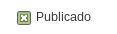 Para que a matéria seja de fato publicada, é preciso marcar a opção “PUBLICADO”, localizado em “opções de publicação” antes de Salvar a postagem.
Para que a matéria seja de fato publicada, é preciso marcar a opção “PUBLICADO”, localizado em “opções de publicação” antes de Salvar a postagem.
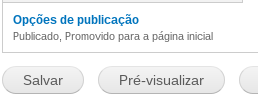

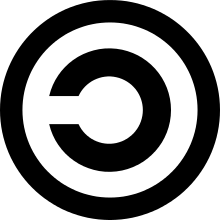 Copyleft. É livre a reprodução para fins não comerciais, desde que autor e a fonte sejam citadas e esta nota seja incluída.
Copyleft. É livre a reprodução para fins não comerciais, desde que autor e a fonte sejam citadas e esta nota seja incluída.